A rendszergazdák ezzel az útmutatóval csoportházirend-sablonokkal OneNote iskolai vagy körzeti környezetben is telepítheti az Osztályjegyzetfüzet bővítményt. Ezzel a módszerrel a rendszergazdák alapértelmezett beállításokat lekísérenek egy adott Tanulás management system (LMS) vagy Student Information System (SIS) vagy Gradebook esetén. Ha telepíti a csoportházirendet, a tanároknak kevesebb dolgot kell saját maguknak beállítaniuk ahhoz, hogy megkezdhessék a feladatok és osztályzatok integrációját az Osztályjegyzetfüzet bővítménnyel.
Első lépések
Töltse le az Osztályjegyzetfüzet bővítmény csoportházirend-sablonokat.
Ez a fájl egy nyelvsemleges ClassNotebook.admx fájlt és több nyelvspecifikus ClassNotebook.adml fájlt tartalmaz, egyet-egyet az Osztályjegyzetfüzet bővítmény által támogatott 43 nyelv mindegyikéhez.
Ha szeretne többet megtudni az ADMX- és ADML-fájlok Windows 7 és Windows Server 2008, illetve annál újabb rendszerekben való használatáról, olvassa el az ADMX csoportházirend-fájlok kezelésének részletes útmutatóját.
Tanuláskezelő és diákinformációs rendszerek kapcsolatának kezelése
Az Osztályjegyzetfüzet bővítmény lehetővé teszi a tanároknak, hogy csatlakozzon az iskolájuk vagy tantársaik sis-éhez. Amikor a tanárok az Osztályjegyzetfüzet bővítmény Kapcsolatok gombjára kattintnak, a rendszer kéri a kapcsolatbeállításokat, amelyek lehetővé teszik, hogy az Osztályjegyzetfüzet bővítmény csatlakozzon a számítógép- és sis-rendszeréhez, az alábbi képernyőképen látható módon.
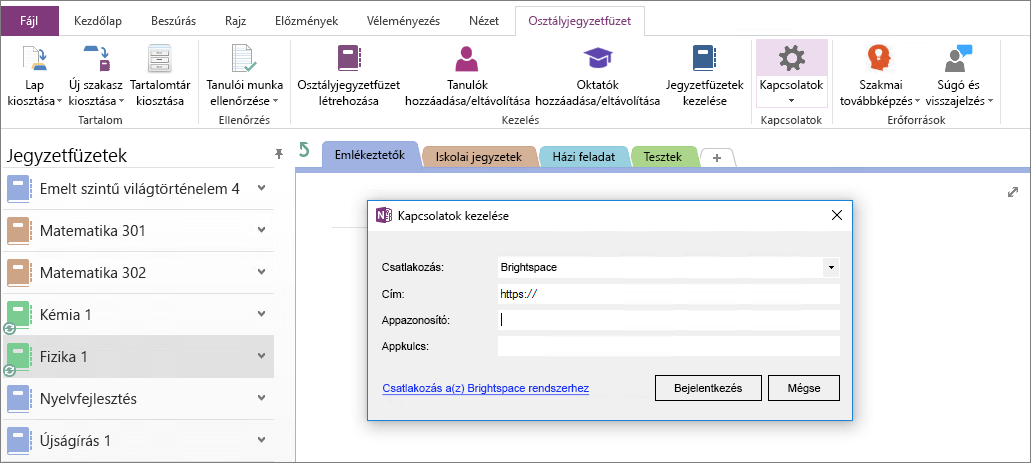
Ennek a csoportházirendnek a használatával a rendszergazdák megadhatják ezeket a beállításokat az iskola vagy tankerület összes tanára számára. A csoportházirend engedélyezését követően a tanároknak nem kell manuálisan megadniuk a beállításokat. Az alábbi képernyőképen láthatja, hogy hogyan néz ki a Kapcsolatok kezelése párbeszédpanel engedélyezett csoportházirend esetén.
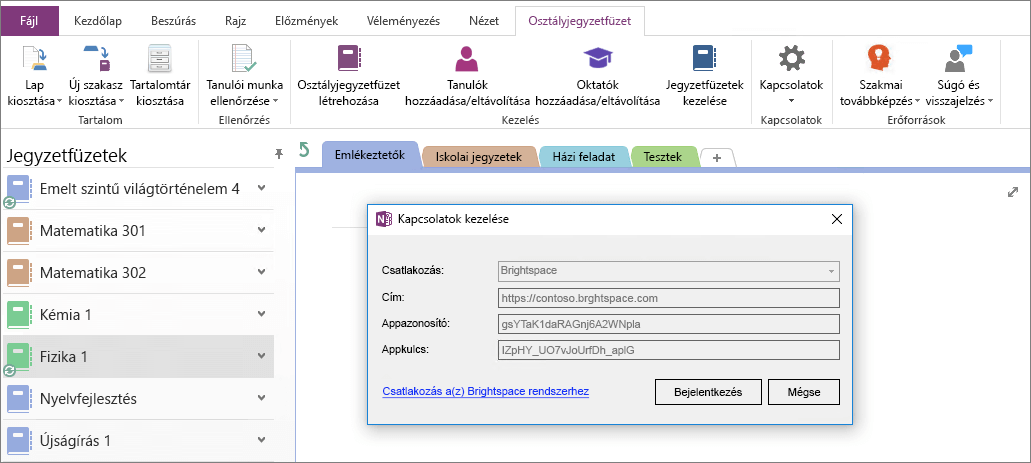
Az alábbi szakaszokban részletesen megismerkedhet ezekkel a beállításokkal, és hogy hogyan használhatók az Osztályjegyzetfüzet bővítmény által támogatott különböző tanuláskezelő és diákinformációs rendszerekhez.
Csoportházirend-beállítások
Az alábbi táblázat felsorolja a fenti sablonokban elérhető csoportházirend-beállításokat.
|
Beállítás neve |
Beállításjegyzékbeli elérési út és érték neve |
Leírás |
|
Tanuláskezelő rendszer neve |
HKEY_CURRENT_USER\Software\Policies\Microsoft\OneNoteClassNotebook\Lms |
Ez a házirendbeállítás megadja a tanuláskezelő vagy diákinformációs rendszert, amelyhez az Osztályjegyzetfüzet bővítmény csatlakozik. A beállításhoz megadható érvényes értékek listáját a lenti Tanuláskezelő és diákinformációs rendszerek beállításai című szakaszban találhatja meg. |
|
Tanuláskezelő rendszer URL-címe |
HKEY_CURRENT_USER\Software\Policies\Microsoft\OneNoteClassNotebook\LmsHost |
Ez a házirendbeállítás megadja a tanuláskezelő vagy diákinformációs rendszer URL-címét. Egyes rendszerek állandó URL-címmel rendelkeznek, míg más rendszerek esetében az URL-cím az adott iskolától vagy tankerülettől függően változik. Az alábbi, Tanuláskezelő és diákinformációs rendszerek beállításai című szakaszban láthatja, hogy melyik tanuláskezelő és diákinformációs rendszer használ iskola- vagy tankerület-specifikus URL-címet. |
|
Ügyfél-azonosító |
HKEY_CURRENT_USER\Software\Policies\Microsoft\OneNoteClassNotebook\ClientId |
Ez a házirendbeállítás megadja az ügyfél-azonosítót (más néven appazonosítót), amelyre az Osztályjegyzetfüzet bővítménynek szüksége van bizonyos tanuláskezelő és diákinformációs rendszerek API-jának hívásához. Az ügyfél-azonosítókat jellemzően a rendszergazda hozza létre a tanuláskezelő vagy diákinformációs rendszer felhasználói felületén, a titkos ügyfélkóddal együtt. Az alábbi, Tanuláskezelő és diákinformációs rendszerek beállításai című szakaszban láthatja, hogy melyik tanuláskezelő és diákinformációs rendszerhez szükséges ügyfél-azonosító. |
|
Titkos ügyfélkód |
HKEY_CURRENT_USER\Software\Policies\Microsoft\OneNoteClassNotebook\ClientSecret |
Ez a házirendbeállítás megadja a titkos ügyfélkódot (más néven appkódot), amelyre az Osztályjegyzetfüzet bővítménynek szüksége van bizonyos tanuláskezelő és diákinformációs rendszerek API-jának hívásához. A titkos ügyfélkódokat jellemzően a rendszergazda hozza létre a tanuláskezelő vagy diákinformációs rendszer felhasználói felületén, az ügyfél-azonosítóval együtt. Az alábbi, Tanuláskezelő és diákinformációs rendszerek beállításai című szakaszban láthatja, hogy melyik tanuláskezelő és diákinformációs rendszerhez szükséges titkos ügyfélkód. |
|
Hozzáférési jogkivonat |
HKEY_CURRENT_USER\Software\Policies\Microsoft\OneNoteClassNotebook\AccessToken |
Ez a házirendbeállítás megadja a hozzáférési jogkivonatot (más néven felhasználói jogkivonatot), amelyre az Osztályjegyzetfüzet bővítménynek szüksége van bizonyos tanuláskezelő és diákinformációs rendszerek API-jának hívásához. A hozzáférési jogkivonatot jellemzően a rendszergazda hozza létre a tanuláskezelő vagy diákinformációs rendszer felügyeleti beállításaival. Az alábbi, Tanuláskezelő és diákinformációs rendszerek beállításai című szakaszban láthatja, hogy melyik tanuláskezelő és diákinformációs rendszerhez szükséges hozzáférési jogkivonat. |
|
Iskola kódszáma |
HKEY_CURRENT_USER\Software\Policies\Microsoft\OneNoteClassNotebook\SchoolCode |
Ez a házirendbeállítás megadja az iskola kódszámát, amelyre a OneNote Osztályjegyzetfüzet bővítménynek szüksége van bizonyos tanuláskezelő és diákinformációs rendszerek API-jának hívásához. Ennek a beállításnak az értékét általában a tanuláskezelő vagy diákinformációs rendszer felügyeleti beállításaiból szerezheti be. Az alábbi, Tanuláskezelő és diákinformációs rendszerek beállításai című szakaszban láthatja, hogy melyik tanuláskezelő és diákinformációs rendszerhez szükséges iskolakód. |
|
Tanév |
HKEY_CURRENT_USER\Software\Policies\Microsoft\OneNoteClassNotebook\SchoolYear |
Ez a házirendbeállítás megadja a tanévet, amelyre a OneNote Osztályjegyzetfüzet bővítménynek szüksége van bizonyos tanuláskezelő és diákinformációs rendszerek API-jának hívásához. Ennek a beállításnak az értékét általában a tanuláskezelő vagy diákinformációs rendszer felügyeleti beállításaiból szerezheti be. Az alábbi, Tanuláskezelő és diákinformációs rendszerek beállításai című szakaszban láthatja, hogy melyik tanuláskezelő és diákinformációs rendszerhez szükséges tanév. |
Tanuláskezelő és diákinformációs rendszerek beállításai
Az alábbi szakaszok felsorolják, hogy az Osztályjegyzetfüzet bővítmény által támogatott egyes tanuláskezelő vagy diákinformációs rendszerekhez milyen házirendbeállításokat kell megadnia.
A félkövérrel szedett beállításérték azt jelzi, hogy részletesen kell megadni az értéket. Ilyen például a „Tanuláskezelő rendszer neve” beállítás értéke.
A dőlt formázású beállításérték azt jelzi, hogy az érték az iskola vagy a tankerület tanuláskezelő vagy diákinformációs rendszerének adott példányától függ, és általában a rendszergazdai beállítások ellenőrzésével szerezhető be. Ilyen például a „Tanuláskezelő rendszer URL-címe” beállítás értéke.
Aeries
|
Beállítás neve |
Beállítástípus |
Érték |
|
Tanuláskezelő rendszer neve |
Karakterlánc |
Aeries |
Blackbaud
|
Beállítás neve |
Beállítástípus |
Érték |
|
Tanuláskezelő rendszer neve |
Karakterlánc |
Blackbaud |
|
Tanuláskezelő rendszer URL-címe |
Karakterlánc |
Az iskola vagy tanjárás Blackbaud-példányának URL-címe. Például: https://contoso.blackbaud.com |
Brightspace
|
Beállítás neve |
Beállítástípus |
Érték |
|
Tanuláskezelő rendszer neve |
Karakterlánc |
Brightspace |
|
Tanuláskezelő rendszer URL-címe |
Karakterlánc |
Az iskola vagy tankerület Brightspace-példányának URL-címe. Példa: https://contoso.brightspace.com |
|
Ügyfél-azonosító |
Karakterlánc |
A Brightspace-példányban generált érték. Lásd ezt az útmutatót az ügyfél-azonosító generálásáról. |
|
Titkos ügyfélkód |
Karakterlánc |
A Brightspace-példányban generált érték. Ebből az útmutatóból többet is tudhat meg a titkos ügyfél titkosság generálásról. |
Canvas
|
Beállítás neve |
Beállítástípus |
Érték |
|
Tanuláskezelő rendszer neve |
Karakterlánc |
Canvas |
|
Tanuláskezelő rendszer URL-címe |
Karakterlánc |
Az iskola vagy tankerület Canvas-példányának URL-címe. Példa: https://contoso.instructure.com |
Classter
|
Beállítás neve |
Beállítástípus |
Érték |
|
Tanuláskezelő rendszer neve |
Karakterlánc |
Classter |
Edmodo
|
Beállítás neve |
Beállítástípus |
Érték |
|
Tanuláskezelő rendszer neve |
Karakterlánc |
Edmodo |
Edsby
|
Beállítás neve |
Beállítástípus |
Érték |
|
Tanuláskezelő rendszer neve |
Karakterlánc |
Edsby |
|
A LMS szervezetének neve |
String |
A szervezet neve, amit a rendszergazda megad a regisztráció során |
EDUonGo
|
Beállítás neve |
Beállítástípus |
Érték |
|
Tanuláskezelő rendszer neve |
Karakterlánc |
EDUonGo |
|
Tanuláskezelő rendszer URL-címe |
Karakterlánc |
Az iskola vagy tankerület EDUonGo-példányának URL-címe. Példa: https://contoso.eduongo.com |
ESD
|
Beállítás neve |
Beállítástípus |
Érték |
|
Tanuláskezelő rendszer neve |
Karakterlánc |
ESD |
|
A LMS szervezetének neve |
String |
A szervezet neve, amit a rendszergazda megad a regisztráció során |
Firefly Learning
|
Beállítás neve |
Beállítástípus |
Érték |
|
Tanuláskezelő rendszer neve |
Karakterlánc |
FireflyLearning |
|
Tanuláskezelő rendszer URL-címe |
Karakterlánc |
Az iskola vagy tankerület Firefly Learning-példányának URL-címe. Példa: https://contoso.firefly.com |
Google Classroom
|
Beállítás neve |
Beállítástípus |
Érték |
|
Tanuláskezelő rendszer neve |
Karakterlánc |
GoogleClassroom |
Infinite Campus (Blocked)
|
Beállítás neve |
Beállítástípus |
Érték |
|
Tanuláskezelő rendszer neve |
Karakterlánc |
Infinite Campus (Blocked) |
Élő osztályzat
|
Beállítás neve |
Beállítástípus |
Érték |
|
Tanuláskezelő rendszer neve |
Karakterlánc |
Élő osztályzat |
LMS365
|
Beállítás neve |
Beállítástípus |
Érték |
|
Tanuláskezelő rendszer neve |
Karakterlánc |
Lms365 |
|
Tanuláskezelő rendszer URL-címe |
Karakterlánc |
Az iskola vagy tankerület LMS365-példányának URL-címe. Példa: https://contoso.sharepoint.com |
Microsoft Tanterem
|
Beállítás neve |
Beállítástípus |
Érték |
|
Tanuláskezelő rendszer neve |
Karakterlánc |
MicrosoftClassroom |
Microsoft Teams
|
Beállítás neve |
Beállítástípus |
Érték |
|
Tanuláskezelő rendszer neve |
Karakterlánc |
Microsoft Teams |
Moodle
|
Beállítás neve |
Beállítástípus |
Érték |
|
Tanuláskezelő rendszer neve |
Karakterlánc |
Moodle |
|
Tanuláskezelő rendszer URL-címe |
Karakterlánc |
Az iskola vagy tankerület Moodle-példányának URL-címe. Példa: https://contoso.moodle.com |
|
Hozzáférési jogkivonat |
Karakterlánc |
A Moodle-példányban generált érték. A hozzáférési jogkivonat generálásának mikéntje a következő útmutatóban található. |
OpenLearning
|
Beállítás neve |
Beállítástípus |
Érték |
|
Tanuláskezelő rendszer neve |
Karakterlánc |
OpenLearning |
PowerSchool
|
Beállítás neve |
Beállítástípus |
Érték |
|
Tanuláskezelő rendszer neve |
Karakterlánc |
PowerSchool |
Rediker
School Bytes
|
Beállítás neve |
Beállítástípus |
Érték |
|
Tanuláskezelő rendszer neve |
Karakterlánc |
SchoolBytes |
Schoology
|
Beállítás neve |
Beállítástípus |
Érték |
|
Tanuláskezelő rendszer neve |
Karakterlánc |
Schoology |
|
Tanuláskezelő rendszer URL-címe |
Karakterlánc |
Az iskola vagy tankerület Schoology-példányának URL-címe. Példa: https://contoso.schoology.com |
|
Ügyfél-azonosító |
Karakterlánc |
A Schoology-példányban generált érték. Lásd: https://aka.ms/classnotebookaddinschoology |
|
Titkos ügyfélkód |
Karakterlánc |
A Schoology-példányban generált érték. Lásd: https://aka.ms/classnotebookaddinschoology |
Sebit VCloud
|
Beállítás neve |
Beállítástípus |
Érték |
|
Tanuláskezelő rendszer neve |
Karakterlánc |
Sebit |
Skyward
|
Beállítás neve |
Beállítástípus |
Érték |
|
Tanuláskezelő rendszer neve |
Karakterlánc |
Skyward |
SunGard
|
Beállítás neve |
Beállítástípus |
Érték |
|
Tanuláskezelő rendszer neve |
Karakterlánc |
SunGard |
Sánta
|
Beállítás neve |
Beállítástípus |
Érték |
|
Tanuláskezelő rendszer neve |
Karakterlánc |
Sánta |
|
A LMS szervezetének neve |
String |
A szervezet neve, amit a rendszergazda megad a regisztráció során |
Teacher Dashboard
|
Beállítás neve |
Beállítástípus |
Érték |
|
Tanuláskezelő rendszer neve |
Karakterlánc |
TeacherDashboard |
|
Tanuláskezelő rendszer URL-címe |
Karakterlánc |
Az iskola vagy tankerület Teacher Dashboard-példányának URL-címe. Példa: https://contoso.teacherdasboard365.com |
WinjiGo
|
Beállítás neve |
Beállítástípus |
Érték |
|
Tanuláskezelő rendszer neve |
Karakterlánc |
WinjiGo |










